티스토리 뷰
【2023년 11월 업데이트】 안드로이드 휴대폰(스마트폰)에 윈도우 연결 앱을 설치하고 휴대폰과 윈도우 PC 연결(미러링), 연결 해제 및 사용 방법을 살펴보겠습니다.
우리는 휴대폰만큼이나 PC도 즐겨 사용합니다. PC에서 바로 휴대폰의 화면을 사용하여 모든 항목에 즉시 액세스 할 수 있습니다. 시작하려면 안드로이드 휴대폰에 Windows와 연결 앱을 설치하고 Windows PC를 연결합니다.
휴대폰과 Windows(PC) 연결 및 연결 해제하기를 휴대폰 앱에서 손쉽게 변경할 수 있습니다.
문자 메시지에 간편하게 회신하고 즐겨 찾는 모바일 앱을 사용할 수 있으며, PC에서 휴대폰 알림, SNS를 수신하고 관리할 수 있습니다. PC에서 전화를 걸고 받을 수 있으며, 장치 간에 손쉽게 통화를 전환할 수 있습니다. 휴대폰과 PC 간에 즐겨 찾는 이미지를 공유하므로 더 이상 사진을 자신의 이메일로 보내지 않아도 됩니다.
그리고 이메일, 문서 또는 프레젠테이션에 최근 이미지를 추가해야 하는 경우 이미지를 휴대폰과 연결 앱에서 PC로 끌어다 놓기만 하면 됩니다.
또한 지원되는 삼성 휴대폰을 통해 무선으로 파일을 휴대폰에서 PC로(또한 PC에서 휴대폰으로) 끌어다 놓을 수 있습니다.
휴대폰과 Windows 연결 기능:
- PC에서 전화 걸기 및 받기
- PC에서 안드로이드 휴대폰의 알림 관리
- PC에서 즐겨 찾는 모바일 앱에 액세스 하고 PC의 더 큰 화면, 키보드, 마우스, 터치 스크린을 사용할 수 있습니다.
- PC에서 문자 메시지 읽기 및 회신
- PC와 휴대폰 간에 파일을 끌어오기
- PC에서 휴대폰의 사진에 즉시 액세스
【 목 차 】
▣ 휴대폰과 Windows(PC) 연결하기
▣ Windows(PC)에서 휴대폰과 연결하기
▣ 휴대폰과 Windows(PC) 사용하기
▣ 휴대폰과 Windows(PC) 연결 해제하기
휴대폰과 Windows(PC) 연결하기
① 삼성 휴대폰 Galaxy Store > Windows와 연결 앱을 다운로드하고 설치합니다.
② '휴대폰과 PC 연결'을 탭합니다.
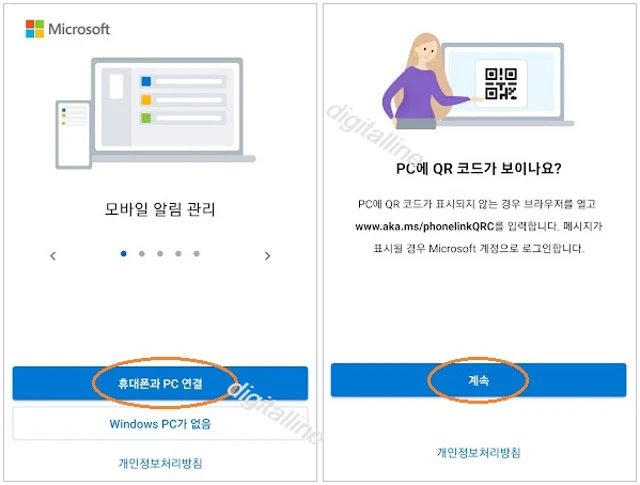
- PC에 QR 코드가 보이면 휴대폰에서 계속 > PC에서 QR 코드 스캔하는 단계를 진행합니다.
- PC에 QR 코드가 표시되지 않는 경우 브라우저를 열고 주소줄에 'www.aka.ms/phonelinkQRC'를 입력한 후 '휴대폰과 연결 열기'를 클릭하고 안내에 따릅니다.
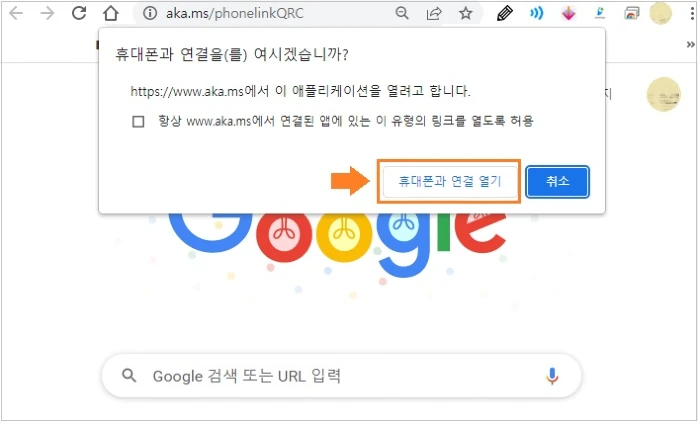
- 로그인 메시지가 표시될 경우 마이크로소프트 계정으로 로그인합니다.
③ PC에 QR 코드가 표시되면 QR 코드 스캔 > 완료를 클릭합니다.
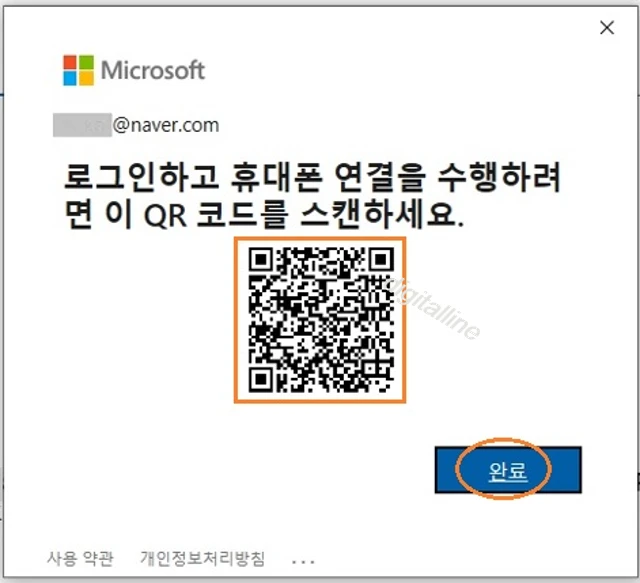
④ 이제 휴대폰과 PC가 연결(미러링) 되었으며, PC 화면에서 휴대폰 화면을 열 수 있습니다.
- PC 화면 하단 작업 표시줄에서 '휴대폰과 연결' 앱을 열고, 상단에서 앱 > 휴대폰 화면 열기를 클릭한 다음 PC 화면에서 휴대폰을 조작할 수 있습니다.
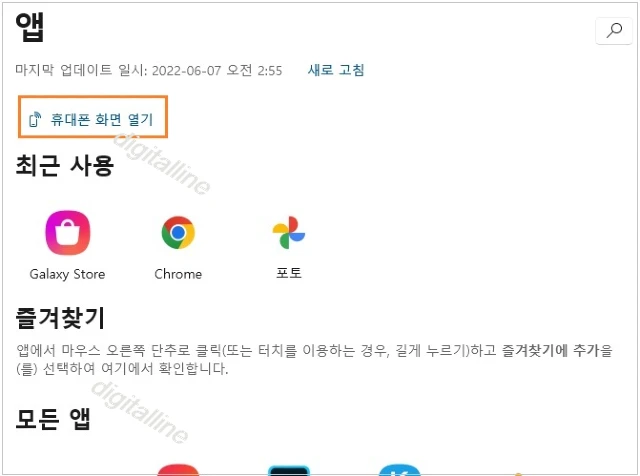
Windows(PC)에서 휴대폰과 연결하기
Windows(PC)가 절전 모드에서 해제될 때, 휴대폰 연결이 끊기는 경우가 발생할 수 있습니다, 이때 Windows(PC)에서 휴대폰과 연결하는 방법입니다.
① Windows(PC)에서 '휴대폰과 연결' 앱을 엽니다.
② 왼쪽 상단에서 창 열기 '❯'를 클릭합니다.
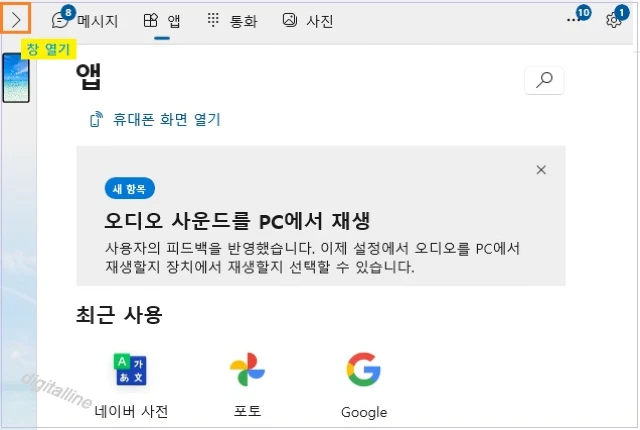
③ 새로 고침을 클릭하여 연결합니다.
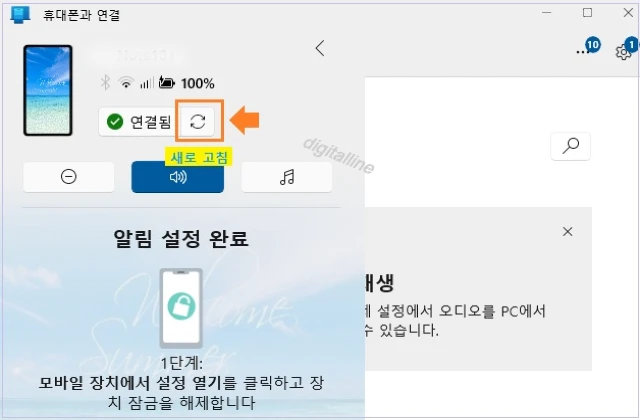
휴대폰과 Windows(PC) 사용하기
① PC 화면 하단에서 '휴대폰과 연결' 아이콘을 클릭합니다.
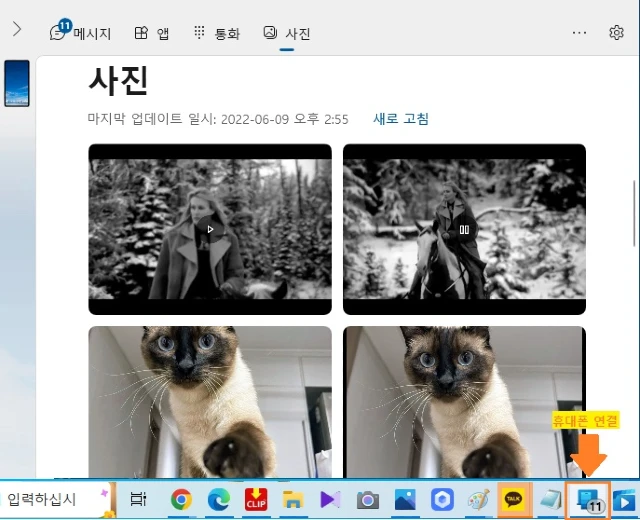
② 화면 상단 카테고리에서 휴대폰의 메시지, 앱, 통화, 사진을 열고 사용할 수 있습니다.
❑ 메시지
PC에서 휴대폰 메시지를 확인하고 키보드로 문자에 회신할 수 있습니다.
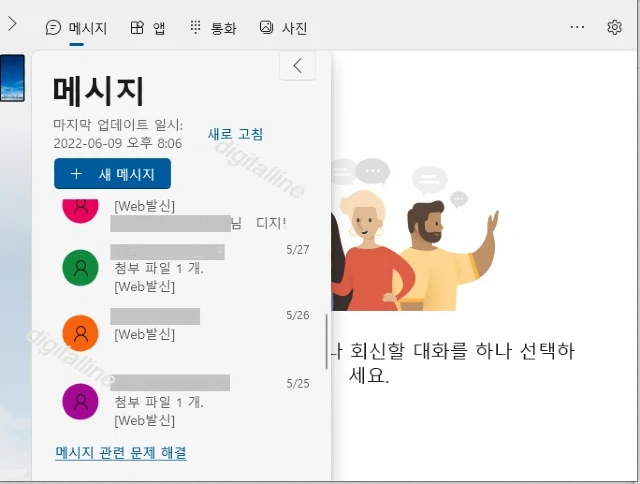
❑ 앱
휴대폰과 연결 앱을 사용하면 알림, 블루투스 및 볼륨 관련 설정을 조성하는 것은 물론, 재생 중인 곡을 일시 중지할 수도 있습니다.
앱을 사용하는 동안 소리 재생은 안드로이드 장치의 소리가 PC에 연결된 중에도 해당 장치에서 계속 재생됩니다. 예를 들어, PC에서 재생되는 모바일 앱과 비디오는 여전히 안드로이드 장치(예: 휴대폰)를 통해 소리를 재생합니다.
✜ 참고: 외장 스피커를 연결하여 사용할 때, 안드로이드 기기(휴대폰)와 블루투스로 연결하세요.(소리 재생은 휴대폰을 통해서 되기 때문입니다.)
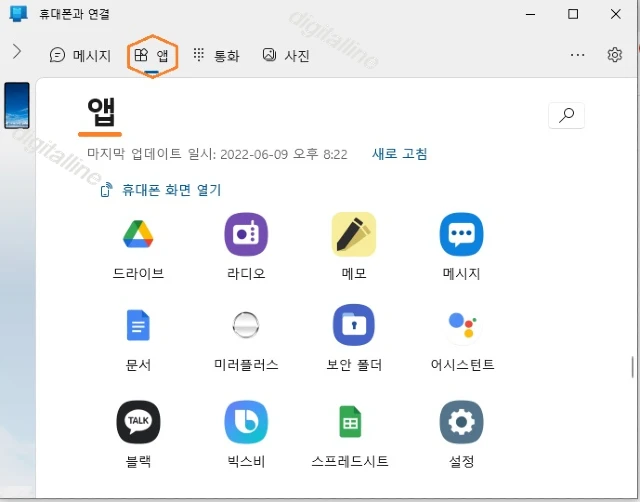
❑ 통화
PC에 이미 동기화되어 있는 헤드셋으로 통화에 응답합니다. 휴대폰과 연결 앱을 사용하면 휴대폰과 PC 사이에서 작업할 때 더 많은 옵션을 활용할 수 있습니다. 통화할 때 휴대폰과 PC는 블루투스로 연결합니다.
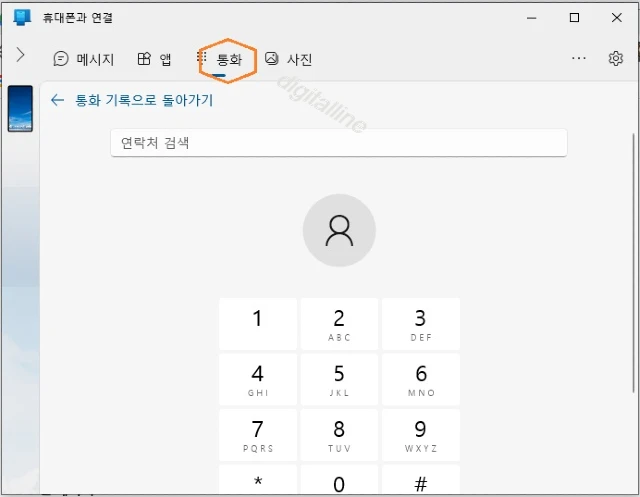
❑ 사진
휴대폰과 연결 화면의 사진 카테고리에서 사진을 PC에 복사할 수 있습니다.
- 사진을 드래그하여 탐색기 폴더에 드롭하여 복사하거나
- 사진을 복사한 후 붙여넣기 할 수 있습니다.
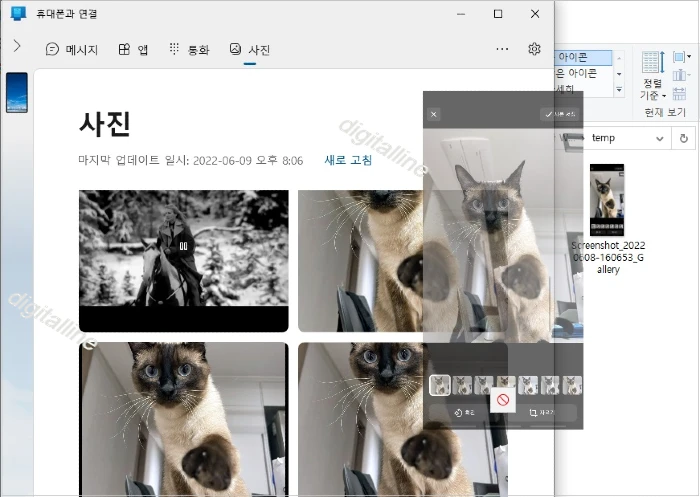
✜ 마이크로소프트에서 새롭게 선보인 기능을 통해 휴대폰에서 PC로 파일 전송하는 번거로움을 해소해 보세요. 휴대폰의 공유 버튼을 누르는 간단한 동작만으로 원하는 파일을 PC로 전송할 수 있습니다.
➤ 삼성 갤럭시 핸드폰에서 공유 버튼 이용하여 PC로 파일 전송하기
휴대폰과 Windows(PC) 연결 해제하기
① 휴대폰에서 Windows와 연결 앱을 엽니다.
- 휴대폰 앱스 화면에서 Windows와 연결 앱을 찾을 수 없는 경우, Galaxy Store > Windows와 연결 앱 > '앱 화면에 추가'를 설정으로 변경합니다.
② 켜짐을 꺼짐으로 변경합니다.
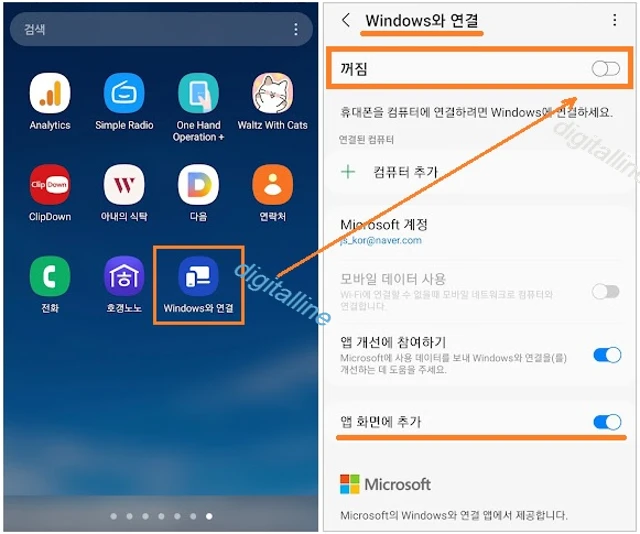
휴대폰과 컴퓨터(PC) 연결 및 사용 방법을 살펴보았습니다. 휴대폰과 컴퓨터를 연동해서 작업하는 사용자에게 무척 편리한 도구입니다. 또한 연결 앱을 통해서 삼성 갤럭시폰과 PC간에 파일 전송하는 방법을 함께 보세요!
삼성 휴대폰과 PC 간 파일 옮기기(전송)_윈도우와 연결·휴대폰과 연결 앱
마이크로소프트의 'Windows와 연결' 앱 및 '휴대폰과 연결' 앱을 이용하여 삼성 휴대폰(갤럭시)과 PC 사이에 파일 전송(끌어오기)하는 방법을 소개합니다. USB 케이블 연결 없이도 삼성 휴대폰과 PC
digitalline.tistory.com
《 휴대폰과 윈도우 연결 관련 글 》
휴대폰과 컴퓨터 동기화(미러링): 갤러리 사진을 컴퓨터에서 실시간 사용하기
이번 포스팅에서는 안드로이드 기기(휴대폰, 태블릿)에 윈도우 연결 앱을 설치하여 휴대폰과 컴퓨터를 동기화시킨 다음 휴대폰 갤러리의 사진 폴더에 있는 사진을 컴퓨터에서 실시간으로 사용
digitalline.tistory.com
'iT insight' 카테고리의 다른 글
| 브라우저 새 탭 열 때 동시에 여러 개의 창(탭)이 열리는 문제 원인·해결 (0) | 2022.07.01 |
|---|---|
| 휴대폰에서 진동 발생한 이력·진동 원인 알려주는 Nice Catch (0) | 2022.06.10 |
| Google 갤러리 고(Gallery Go) 사용법: 사진 자동 보정·수정 및 동영상 편집하기 (0) | 2022.06.08 |
| 삼성 인터넷(갤럭시 폰 모바일 웹 브라우저) 비밀 모드 사용·해제하기 (0) | 2022.06.05 |
| 갤럭시 스마트폰 화면에 폴더 만들기 및 유사한 앱 분류하기 (0) | 2022.06.04 |

